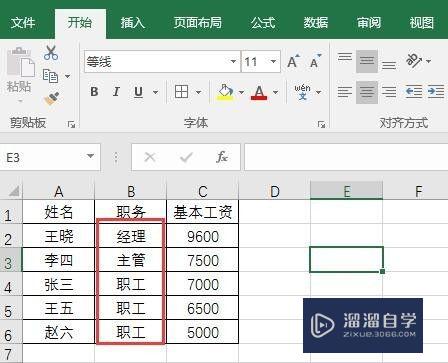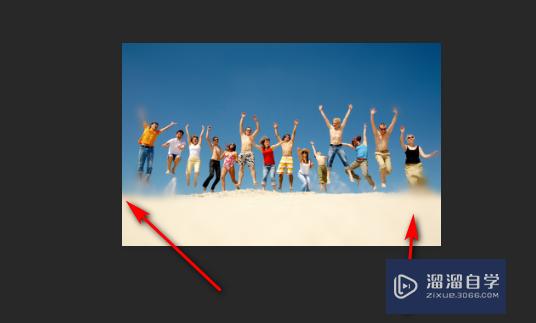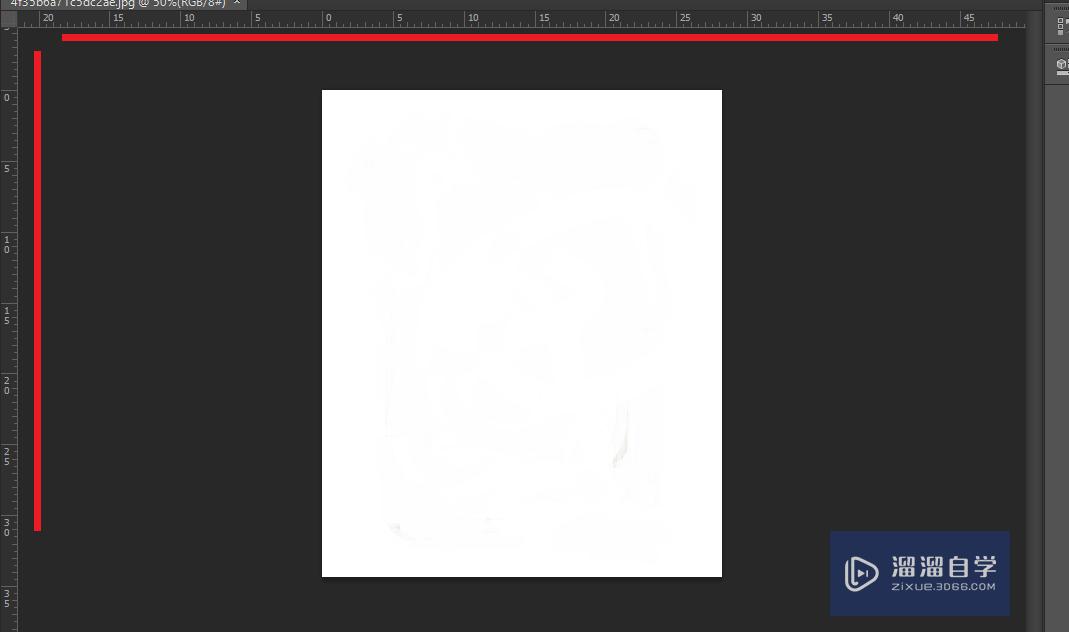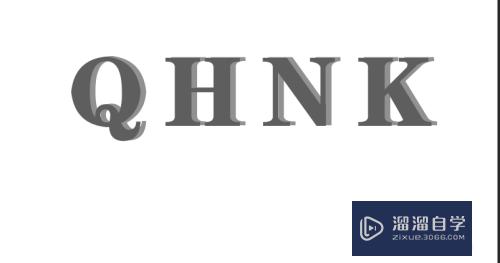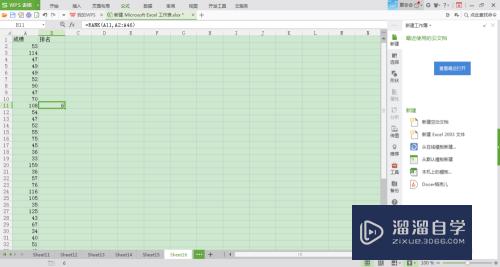Excel表格中的文字行间距怎么调整(excel表格里面文字行间距怎么调)优质
Excel表格中的文字行间距怎么调整?合适的行间距能让我们阅读和编辑起来更加的方便舒服。那么在Excel表格中。如何对文字行间距进行调整呢?下面小渲就带大家来看看方法。
想要玩转“Excel”。快点击此入口观看最新教程→→
工具/软件
硬件型号:华硕无畏15
系统版本:Windows10
所需软件:Excel2019
方法/步骤
第1步
用鼠标将文字的行全部选中。向下拖动鼠标即可快速调整行高。
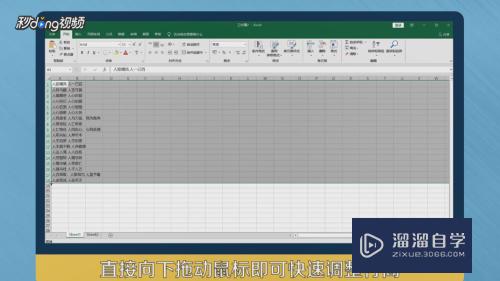
第2步
选择文字的单元格。右击“设置单元格格式”。

第3步
调整为“分散对齐”效果。点击“确定”按钮。
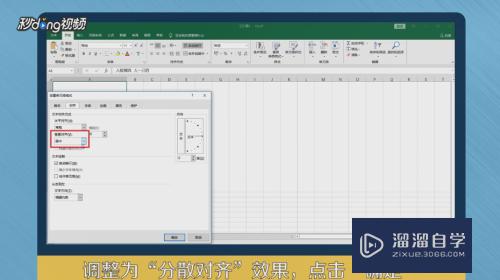
第4步
调整好后。表格行高不够。需要向下拖动鼠标来调整行高。
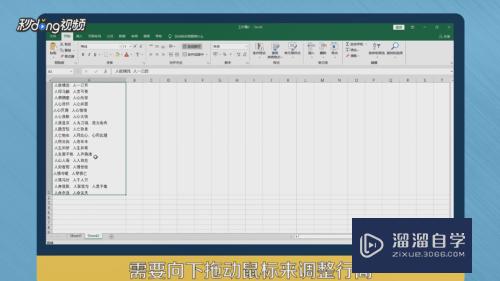
第5步
松开鼠标。即可看到表格上文字的行间距发生变化。
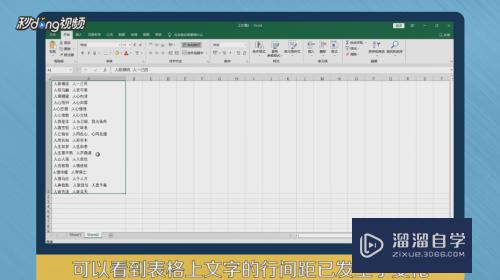
第6步
总结如下。

以上关于“Excel表格中的文字行间距怎么调整(excel表格里面文字行间距怎么调)”的内容小渲今天就介绍到这里。希望这篇文章能够帮助到小伙伴们解决问题。如果觉得教程不详细的话。可以在本站搜索相关的教程学习哦!
更多精选教程文章推荐
以上是由资深渲染大师 小渲 整理编辑的,如果觉得对你有帮助,可以收藏或分享给身边的人
本文标题:Excel表格中的文字行间距怎么调整(excel表格里面文字行间距怎么调)
本文地址:http://www.hszkedu.com/71440.html ,转载请注明来源:云渲染教程网
友情提示:本站内容均为网友发布,并不代表本站立场,如果本站的信息无意侵犯了您的版权,请联系我们及时处理,分享目的仅供大家学习与参考,不代表云渲染农场的立场!
本文地址:http://www.hszkedu.com/71440.html ,转载请注明来源:云渲染教程网
友情提示:本站内容均为网友发布,并不代表本站立场,如果本站的信息无意侵犯了您的版权,请联系我们及时处理,分享目的仅供大家学习与参考,不代表云渲染农场的立场!